« Todos os tutoriais
Crie um pacote MSI para implantar em massa o Iperius Remote via GPO
Entre os inúmeros recursos avançados disponibilizados pelo Iperius Remote temos a muito importante possibilidade de poder criar um pacote MSI, para a distribuição e instalação massivas e silenciosas do software em todos os computadores de uma rede/domínio, usando as Políticas do Grupo do Windows (GPO).
Os administradores de sistema sabem perfeitamente do que estamos falando e são capazes de configurar os GPOs para instalar o Iperius Remote via MSI em todos os computadores dentro de um domínio por meio de uma configuração simples no servidor que atua como controlador de domínio.
A primeira atividade é obviamente gerar o pacote MSI. Isso pode ser feito usando a funcionalidade para gerar um personalizado Cliente remoto Iperius (com o qual você pode adaptar perfeitamente o software à sua marca corporativa). Esse recurso está incluído gratuitamente nas versões Pro, enquanto deve ser adquirido separadamente (one-off) para as versões Small e Medium. Você pode encontrar mais informações na página de compra : https://www.iperiusremote.com/iperius-remote-control-software-shop.aspx.
Como gerar o cliente personalizado e o pacote MSI :
Para criar o pacote MSI, leia o guia relacionado.
Como instalar em massa o pacote MSI :
Depois de gerar e obter o pacote MSI, ele pode ser usado imediatamente para distribuição e instalação maciça e silenciosa em todos os computadores da rede. O arquivo MSI Iperius não requer um arquivo MST adicional para configuração, uma vez que todas as informações fundamentais já estão integradas na configuração graças ao processo de personalização.
De fato, ao criar uma configuração personalizada e um pacote MSI, também precisamos especificar um senha personalizada . Isso será usado para instalar automaticamente o software como um serviço do Windows e iniciá-lo automaticamente no modo desacompanhado. Além disso, também podemos especificar o Conta principal que identifica nossa licença. Graças a isso, uma vez iniciado o Iperius nos vários computadores no modo silencioso, todos os computadores serão adicionados automaticamente ao catálogo de endereços da sua licença e será imediatamente possível conectar-se a todos os computadores na área de trabalho remota, diretamente do catálogo de endereços e sem precisar especificar nenhuma senha.
Para aqueles que não sabem como implantar um pacote MSI em computadores de domínio, vamos ver abaixo as etapas a seguir :
Use a Política de Grupo (GPO) para instalar o software remotamente
Neste guia simples veremos como instalar o Iperius Remote de forma maciça e silenciosa em todos os computadores em um domínio, usando o pacote MSI e uma configuração simples de política de grupo (GPO) no controlador de domínio.
No servidor que atua como controlador de domínio, crie uma pasta compartilhada e coloque a configuração .MSI dentro desta pasta :
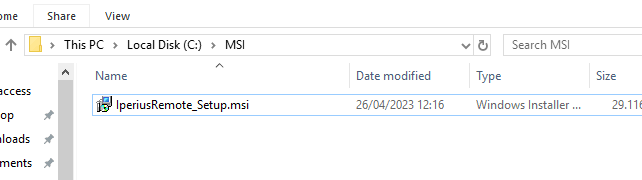
Vamos compartilhar a pasta que permite a todos ler permissões :
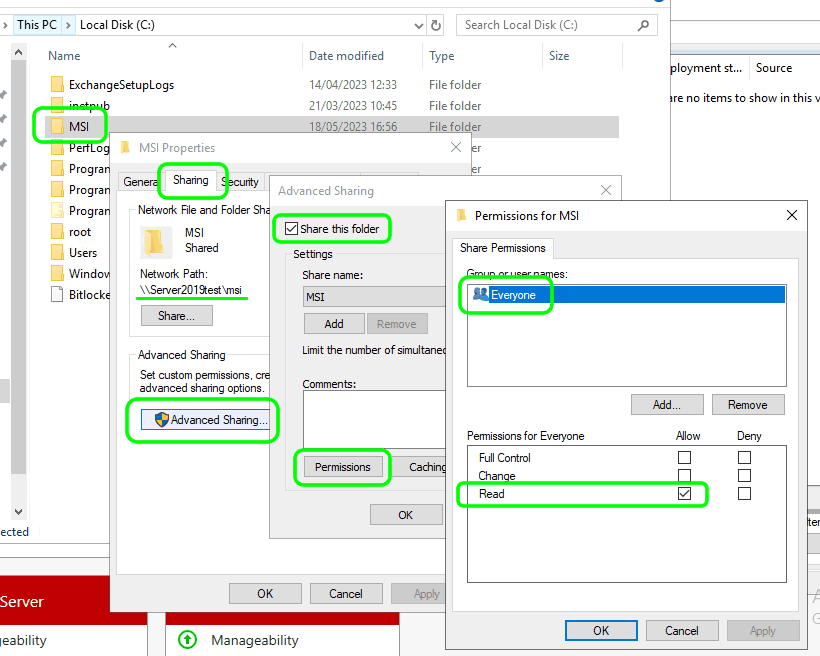
Portanto, no nosso caso, o caminho completo para o arquivo MSI na pasta compartilhada será:
\\Server2019test\msi\IperiusRemote_Setup.msi
Como criar o GPO (Group Policy Object) :
No Gerenciador de servidores, vá para “Ferramentas” e clique no item de menu “Gerenciamento de políticas de grupo”. Na janela de gerenciamento, clicamos com o botão direito do mouse no nome de domínio e, em seguida, no item de menu para criar uma política de grupo no domínio, conforme mostrado na imagem abaixo :
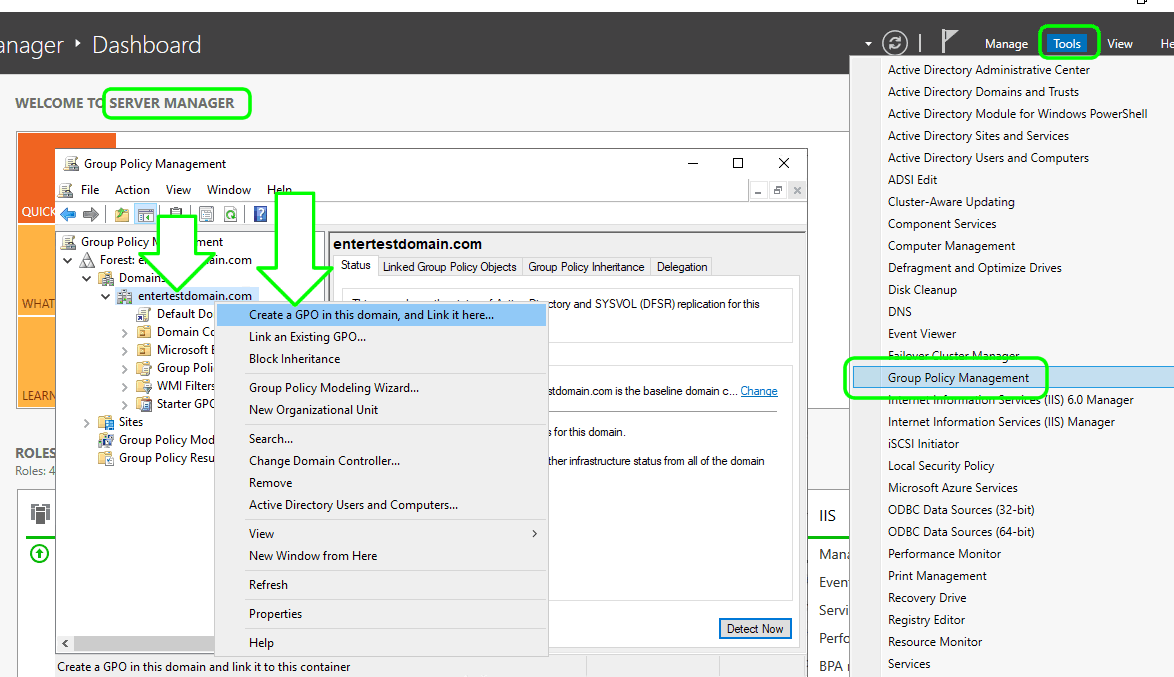
Dê um nome da política de grupo que você está criando :
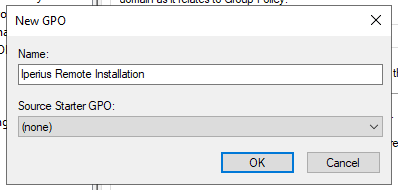
Em seguida, clique com o botão direito do mouse na entrada que você acabou de criar e, em seguida, em “Editar” :
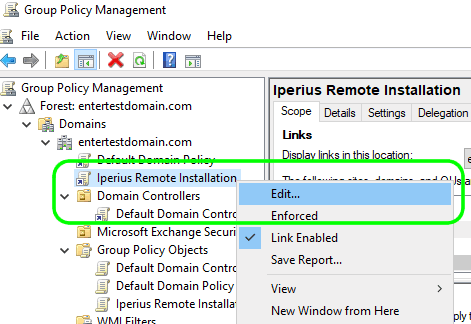
Na janela de edição da política de grupo, vá para Configuração do computador e clique com o botão direito do mouse em “Instalação de software”, como mostra a imagem e, em seguida, nos itens de menu para adicionar um novo pacote :
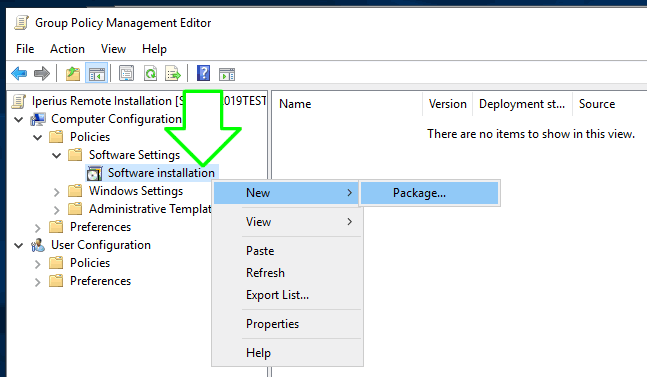
Selecione o arquivo .MSI com o caminho da pasta compartilhada na rede :
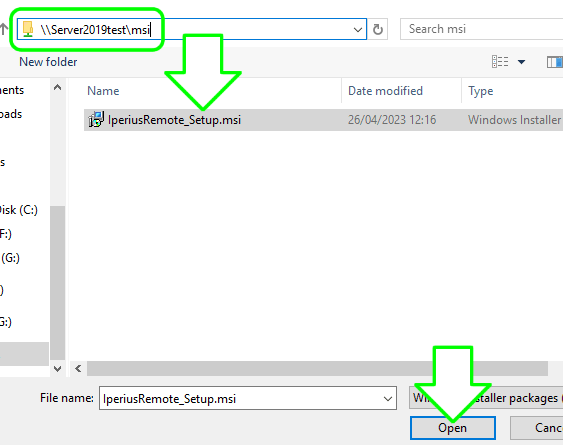
Selecione o modo “Atribuído” :
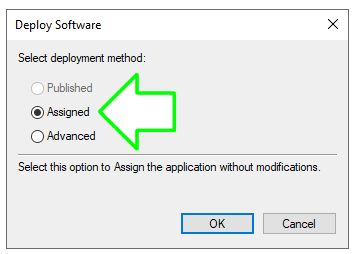
Clique em OK e você poderá ver a linha como a seguinte imagem :

Agora faça o mesmo na seção “Configuração do usuário”, ou seja,. selecione o pacote MSI :
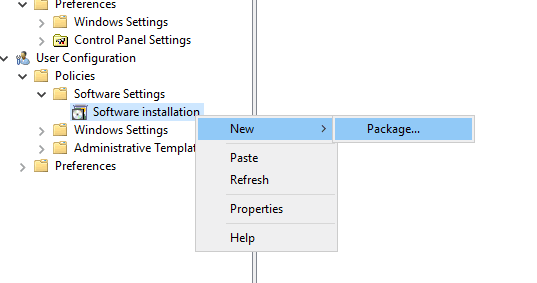
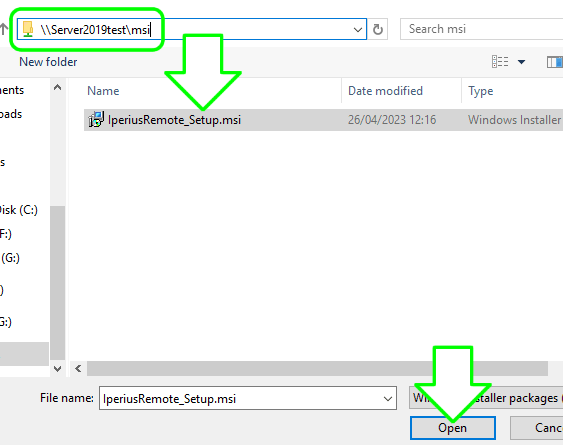
Selecione o modo “Atribuído” :
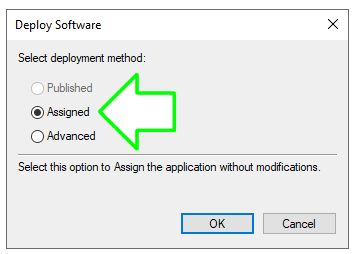
Agora clique com o botão direito do mouse na linha criada e vá para “Propriedades”.
Em seguida, vá para a guia “Implantação” e selecione o item para instalar o software no logon do usuário.
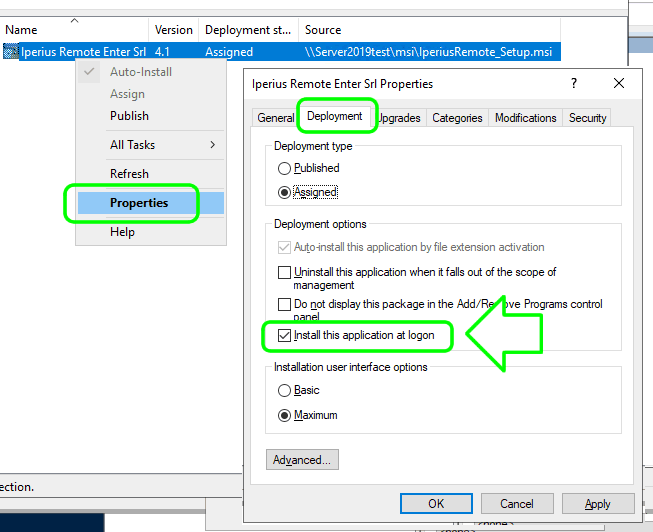
Neste ponto, a configuração da política do grupo está concluída. As políticas são atualizadas pelos vários clientes a cada 90 minutos e, no próximo logon do usuário, o Iperius Remote será instalado automaticamente e iniciado no modo silencioso. Se queremos forçar a atualização das políticas, podemos fazê-lo, nos clientes, com um simples comando :
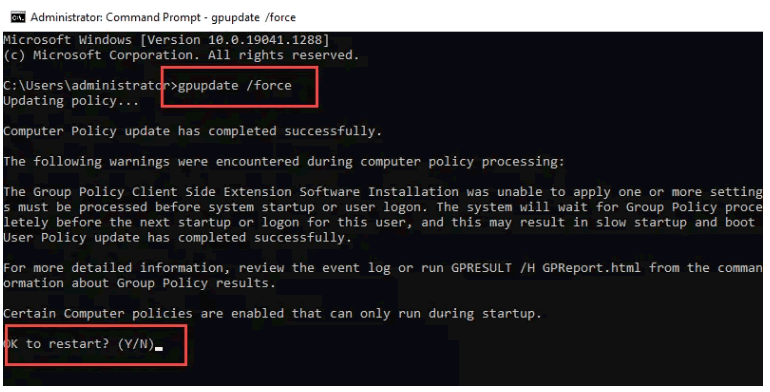
Per qualsiasi domanda o dubbio in merito a questo tutorial,
Contattaci